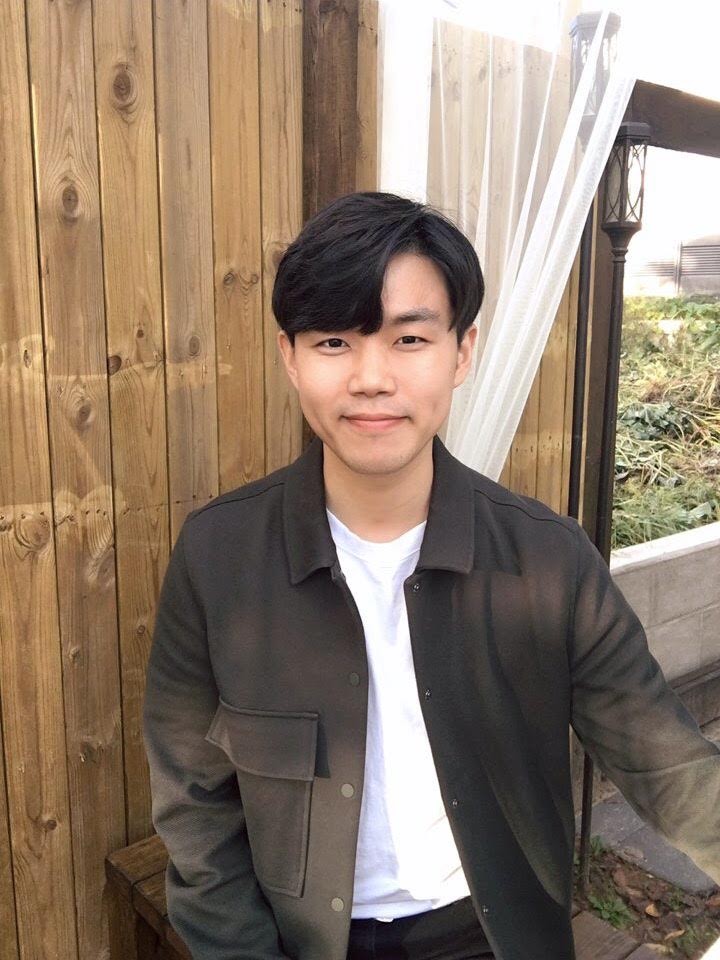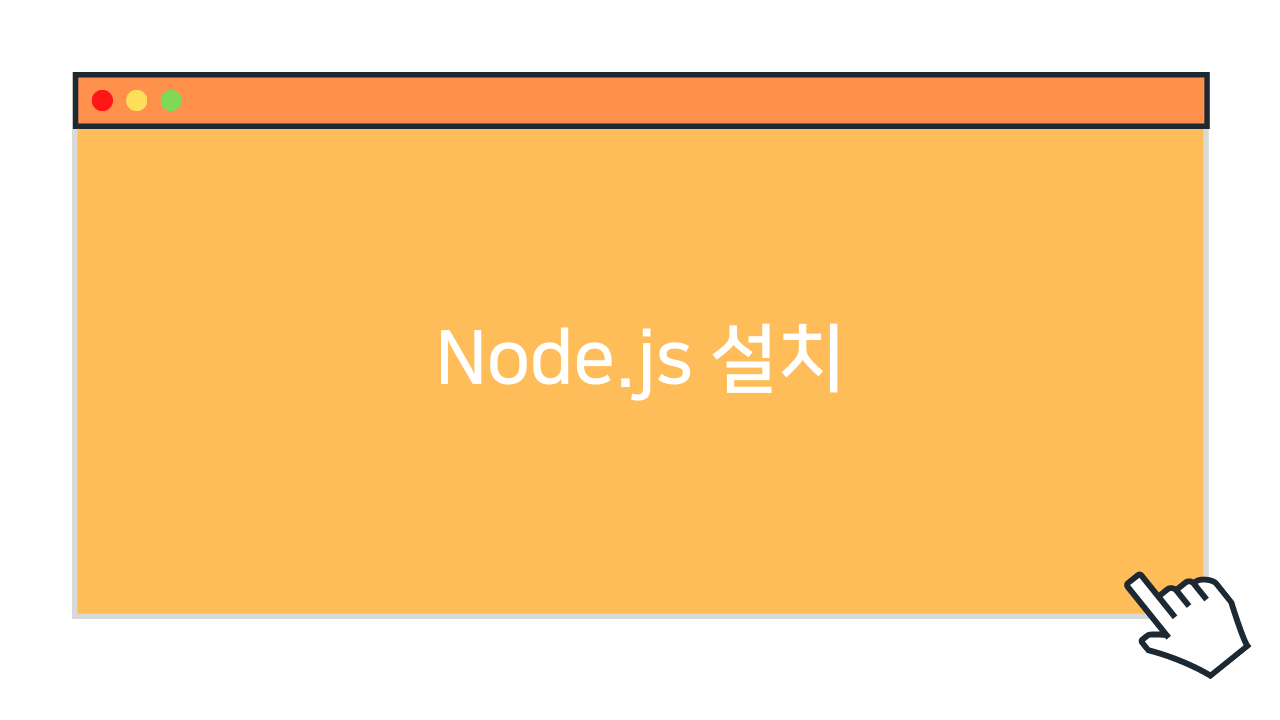
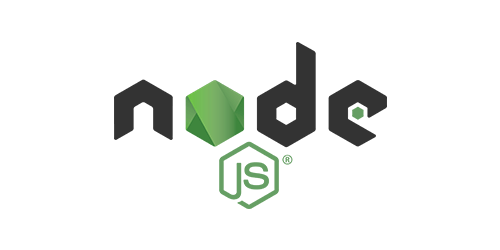
Node.js는 V8 이라는 구글에서 개발한 고성능 자바스크립트 엔진으로 빌드된 서버 사이드 개발용 소프트웨어 플랫폼
즉, 자바스크립트언어를 활용하여 웹 어플리키이션의 클라이언트측(Front-end), 서버측(Back-end)를 모두 개발 가능한 도구
또한 Node.js의 패키지 생태계인 npm는 Node.js 설치시 기본으로 설치됨
Node.js
버전
LTS(Long Term Supported)
- 장기적으로 안정되고 신뢰도가 높은 지원이 보장되는 버전으로, 유지/보수와 보안(서버 운영등)에 초점을 맞춰 사용자에게 추천하는 버전
- 대부분 짝수(ex. 8.x.x) 버전으로 릴리즈
Current(현재 버전)
- 최신 기능을 제공하고, 기존의 API의 기능 개선에 초점이 맞춰진 버전
- 업데이트가 잦고 기능이 변경될 가능성이 높음
- 대부분 홀수(ex. 9.x.x) 버전으로 릴리즈
NPM(Node Packaged Manager)
- 사용자나 개발자들이 javascript를 활용하여 만든 패키지들을 로컬환경에 공유받고 활용하고 관리할 수 있도록 만든 manager 시스템이다.
- 보통 node버전에 따라 npm이 자동으로 설치가 된다.
- 자세한 내용은 다음에...
package.json
- 프로젝트마다 사용하난 node버전도 다르고 npm으로 설치한 패키지도 다르고 또 패키지의 버전도 각각 다르다.
- 따라서 프로젝트에 설치된 node버전과 패키지들의 버전 명세가 필요한데 이부분을 package.json에 작성되며, npm install 명령어 시, package.json
Install
직접 설치
- Node.js 공식 홈페이지로 이동하여 운영체제(OS)에 맞는 설치 파일을 다운로드 하여 설치.
macOS - Homebrew
- macOS용 패키지 관리 Homebrew를 이용하여 LTS 버전을 설치
brew search로 설치 가능한 패키지 확인
brew search node
==> Formulae
libbitcoin-node node node-sass node@12 node_exporter nodeenv ode
llnode node-build node@10 node@14 nodebrew nodenvbrew install node@xx으로 원하는 Major Number LTS 버전 설치
brew install node@14ubuntu - apt(Advanced Packaging Tool)
- ubuntu는 apt로 node를 설치 가능
- 특정 LTS 버전의 PPA를 가져온 후 설치
- PPA를 가져오기 위해서는
curl이 필요 - ex) nodejs.14 LTS PPA 가져온 후 설치
// update 및 필수 패키지 설치
apt update && apt-get install -y build-essential curl
// nodejs.14 PPA
curl -sL https://deb.nodesource.com/setup_14.x | sudo -E bash -
apt-get install -y nodejsNVM(Node Version Manager)
- 프로젝트가 2개 이상일 경우, 각 프로젝트마다 nodejs의 버전이 상이할 수 있다.
- 따라서, 각 프로젝트별로 nodejs의 버전을 관리하기 위해서는 NVM이 필요하다.
- 보통은 NVM설치 후 nodejs를 설치하고 nodejs 버전에 맞는 npm을 활용한다.
Install
직접 설치
curl을 이용하여, 원하는 버전의 스크립트 파일을 다운로드 및 실행- NVM의 깃허브 에서 원하는 버전(tag)를 찾아서 다운로드
source명령어로 자신의 쉘 프로파일을 적용- 쉘프로파일은 환경에 따라 다름(bashrc, zshrc 등등)
curl -o- https://raw.githubusercontent.com/nvm-sh/nvm/v0.38.0/install.sh | bash
source ~/.bashrcnvm install node
- nvm의 설치가 완료되었으면, nvm이 설치 가능한 node 버전을 확인
- 참고로 엄청많음...
nvm list-remote
...
v14.13.1
v14.14.0
v14.15.0 (LTS: Fermium)
v14.15.1 (LTS: Fermium)
v14.15.2 (LTS: Fermium)
v14.15.3 (LTS: Fermium)
v14.15.4 (Latest LTS: Fermium)
v15.0.0
v15.0.1
v15.1.0
v15.2.0
v15.2.1
v15.3.0
v15.4.0
v15.5.0
v15.5.1
v15.6.0
v15.7.0
v15.8.0
v15.9.0
v15.10.0
v15.11.0
v15.12.0
v15.13.0
v15.14.0
v16.0.0
v16.1.0
v16.2.0
v16.3.0
v16.4.0
...- 원하는 버전 설치
nvm install v14.0.15.4
// 가장 최신의 LTS 버전을 설치 하고 싶은경우
nvm install 14- 설치되어 있는 nvm 버전 확인
// -> 현재 활성화되어 있는 버전
nvm list
v6.17.1
-> v14.17.1
v15.14.0
v16.4.0nvmrc
- 프로젝트마다 node 버전을 따로 관리해야할 경우가 많다
- 따라서 해당 프로젝트 디렉토리에
.nvmrc라는 파일을 만들어 node 버전을 명시하고 사용하면 프로젝트별 node 버전 관리가 가능하다.
// project_01 .nvmrc
$ cat .nvmrc
v14.17.1
$ nvm use
Found '/Users/inyonghwang/pang-dev/project_01/.nvmrc' with version <v14.17.1>
$ node -v
v14.17.1
$ npm -v
6.14.13
// project_02 .nvmrc
$ cat .nvmrc
v15.14.0
$ nvm use
Found '/Users/inyonghwang/pang-dev/project_02/.nvmrc' with version <v15.14.0>
Now using node v15.14.0 (npm v7.7.6)
$ node -v
v15.14.0
$ npm -v
7.7.6